Microsoft Power Automate Desktop зараз безкоштовний

- 799
- 187
- Leo Kub
Microsoft Power Automate Desktop - Потужне програмне забезпечення для автоматизації майже будь -яких повторюваних і не дуже процесів на комп’ютері, в Інтернеті, коли взаємодію з третім -партійними програмами, а останнім часом програма надається безкоштовно користувачів Windows 10. А в Windows 11 програма вже попередньо встановлена (використовуйте пошук на стартовому панелі для запуску).
У цьому огляді - моя спроба показати, що таке Power Automate Desktop, і, можливо, зацікавити тих, хто завжди шукав щось подібне, і знаходить застосування програми у своїх завданнях.
Інсталяційна живлення автоматизує робочий стіл
Ви можете завантажити безкоштовний робочий робочий стіл з офіційного веб -сайту Microsoft - https: // flow.Microsoft.Com/ru-ru/робочий стіл/. Досить знайти робочий стіл автоматизувати робочий стіл у Windows 11 за допомогою панелі пошуку та запустити програму - вона буде встановлена автоматично. Процес установки без помітних функцій, але, можливо, вам захочеться відключити деякі параметри у діалоговому вікні "Інформація про встановлення", наприклад, бронювання віддалених з'єднань для запуску потоків (як створені вами програми)).

Після першого запуску вам потрібно буде ввести свій обліковий запис Microsoft, крім того, програма буде додана до автоматичного завантаження Windows.
Зверніть увагу на наступні 2 бали: Інтерфейс Power Automate Time на момент написання цієї статті доступна лише англійською мовою. Також на сторінці, зазначеній вище, ви знайдете електронну книгу (також англійською мовою) щодо використання програми. На сторінці можна знайти деякі російські матеріали: https: // docs.Microsoft.Com/ru-ru/power-automate/
Потужність автоматизувати робочі можливості
У другому абзаці статті було відмічено, що це лише спроба показати для цього можливості - я не знайомий з цим, це досить складно, і, на мій розуміння багатьох елементів, автоматизувати робочий стіл, можуть бути неточності.
Було вирішено діяти відповідно до наступного сценарію:
- Я придумую для себе типове повторюване завдання.
- Я намагаюся автоматизувати його через півгодини, коли вперше бачу живлення автоматизувати робочий стіл.
- У статті, щоб я розповідаю і показати, як це сталося і чи трапилося щось зі мною.
Завдання з’явилося відносно легко: кожен раз, починаючи, писати наступний матеріал на сайті, я виконую наступні дії в порядку:
- Я створюю порожній документ Word на робочому столі і надаю йому ім'я відповідно до імені майбутньої статті.
- Я відкриваю цей документ.
- Я починаю Photoshop.
- Я створюю в ньому новий документ, в якому я поставлю скріншоти в процесі.
Створення сценарію (потік або потік у живлення автоматизує настільна термінологія)
Це не виглядає складно, це повинно вийти. Ми намагаємось переконатися, що Power Automate Desktop спрощує цей процес для мене:
- У цьому вікні все здається зрозумілим, я просто натискаю "новий потік" (новий потік) і встановив його ім'я.
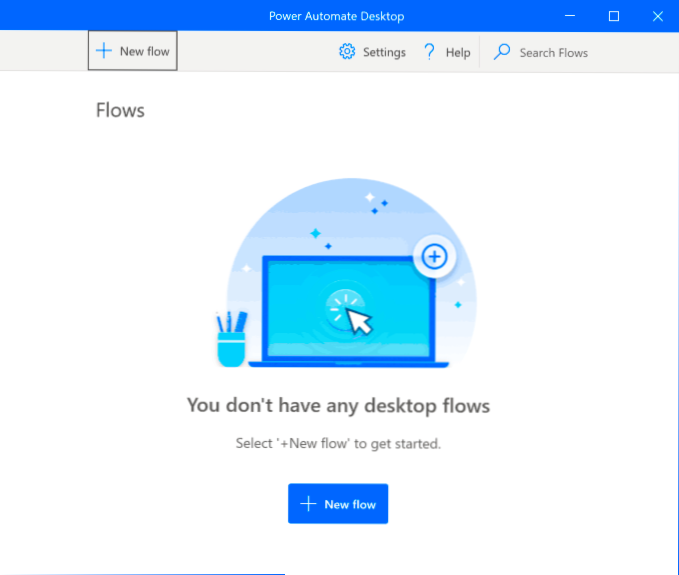
- Ми опиняємось у головному вікні редагування потоку автоматизації робочого столу, де наявні дії розташовані зліва, в центрі - процедура їх реалізації, праворуч - це змінні, які ви можете створити себе, або вони автоматично створюються в процесі виконання будь -яких дій.

- З чого почати? я навчаюсь Дії розділів І я знаходжу предмет "Відображення діалогового вікна введення"(Покажіть вікно введення) у розділі "Поставки повідомлень". Я почну відмінно з цього: Діалог запитає мене про назву майбутньої статті. Я перетягую діалог на центральній панелі програми. Я налаштував, тут все виглядає зрозуміло: і, крім того, мій представлений текст автоматично присвоюється змінною, яку можна використовувати в майбутньому.
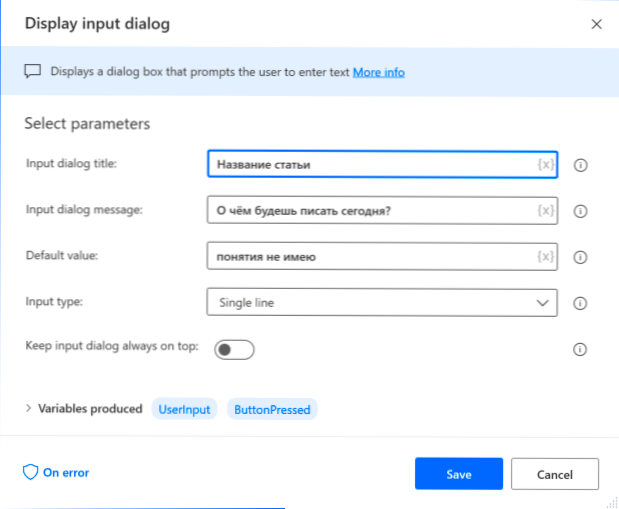
- Наступною ідеєю було створення файлу з іменем моєї статті та підготовленим до слова, але така дія в розділі Файл я не знайшов. Так, напевно, я міг би це зробити через розділ Сесія CMD, через Автоматизація інтерфейсу або навіть шляхом передачі натискань на миші та клавіатури в розділі "Миша та клавіатура", Але під час вивчення розділу Файл виникла інша ідея: я візьму порожній файл звідкись із папки резервного копіювання .docx та скопіюйте його на робочий стіл.

- А потім перейменуйте відповідно до представленого тексту на третьому кроці, тут все саме для цього. Ми робимо. Щоб використовувати змінну в полі, натисніть на значок із зображенням хреста. Після виконання цієї команди змінну з перейменованим файлом слід створити, вона може бути використана для її відкриття в Word.

- Наступний крок я запускаю Photoshop через дію Система - Запустити заявку.
- Далі я використовую розділ Автоматизація інтерфейсу, професійний Вікна - Клацніть елемент інтерфейсу Клацніть клацанням на елементи запущених програм, щоб списати дії у Photoshop, щоб створити новий порожній файл, мені не потрібно його зберігати: в кінці статті я окремо беру з нього екрани, обробляю та зберігаю всіх, я можу " не уявіть, як автоматизувати.
- В кінці я створюю команду запуску слова за допомогою команди Run Application, надсилаючи їй змінну з іменем перейменованого файлу як параметр. Як результат, весь мій потік виглядає на зображенні нижче, ми перевіряємо, натиснувши кнопку відтворення у верхній частині вікна редагування.
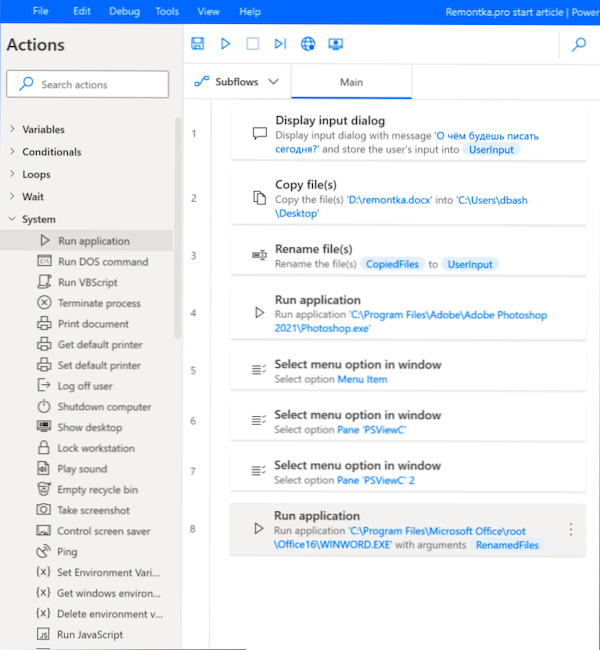
- З'являється вікно, що запитує вікно, файл Word копіюється на робочий стіл і перейменований, запускається Photoshop.

- Далі - помилка на етапі створення нового документа у Photoshop, пов'язана з неможливістю знайти вікно. Після того, як ви відключили цю дію (у меню контекстної дії ви можете вимкнути непотрібні) виявили, що Word не відкриває перейменований файл, назва якого передається у вигляді змінної у запуску параметрів.

- Перша проблема, як я це розумію, була пов’язана з тим, що нещодавно запущене вікно Photoshop - це не те саме вікно, в якому були записані спочатку клацання. Другий - з тим, що змінна з перейменованим файлом насправді не є рядком, а переліком способів файлів у кількох рядках із символами перекладу рядка, навіть якщо є лише один елемент (і з пробілами, якщо вони були Введений у вікно, що запитує вікно) і Word не хотіли його обробляти під час запуску, а як витягнути перший елемент зі списку, я не встиг розібратися на півгодини, відведені-"стандартні" інструкції 1 -го або 0 -го елемента в різних дужках не працювали (тут у спробах налагодження допомогти мені в діях з буфера обміну в розділі буфера обміну, хоча, я думаю, це була надмірна «милиця» та необхідні інструменти присутні в програмі, але не дивно, що в меню є пункт налагодження). Було вирішено просто спростити все.
- Заключний і вже зароблений варіант, отриманий через 10 хвилин після появи перших помилок і менше ніж за 30 хвилин з початку першого кроку виглядає так:

- Я пояснюю, що відбувається в ньому: діалог показаний, де я вступаю на тему. Порожні, попередньо попередньо оброблені файли .Докс і .PSD з прихованої папки, скопійованої на робочий стіл, файли перейменовані на мою тему (їх розширення залишається тим самим, я сам для цього нічого не робив), запускається Word та Photoshop, де імена файлів передаються як параметри, але з незначно Різний спосіб вказівки шляхів створюється рядок від шляху до папки настільних комп'ютерів, введеної теми та доданого розширення файлу.
Не елегантно, але це працює. Я впевнений, що, витративши більше часу на розробку робочого робочого столу, можна буде знайти більш правильні підходи як до вибору дій, придатних для завдання, так і працювати зі змінними.
Важливе доповнення: Додавши статтю, я знайшов дві кнопки запису у верхній частині вікна програми: настільний рекордер та веб -рекордер, розроблений відповідно, для запису робочого столу користувача або в браузері та їх наступного повторення (вставлений у відредагований потік). Після спроби я зрозумів, що можу зрозуміти свою "автоматизацію" в 10 разів швидше, навіть незважаючи на відсутність знайомства з програмою.
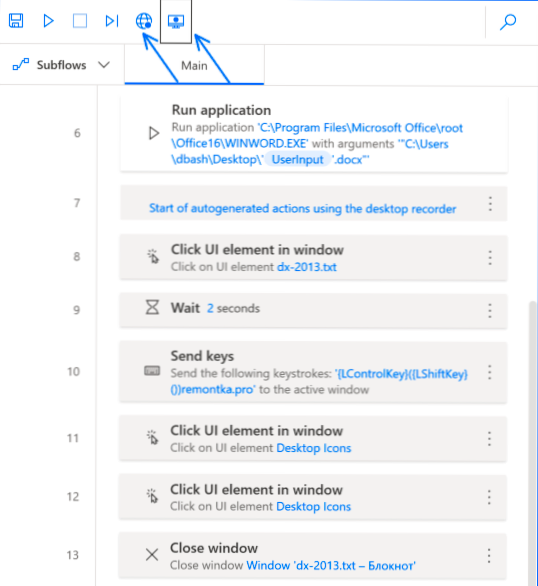
Що стосується дій, вони не обмежуються роботою з файлами, командним рядком, елементами інтерфейсу користувача:
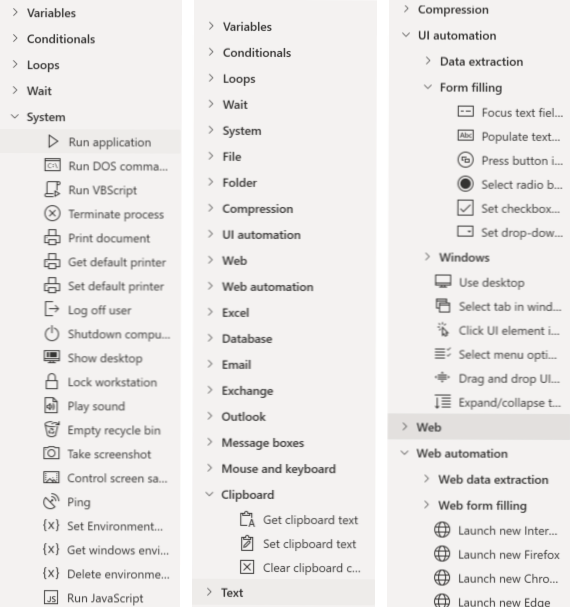
- Для звичайного читача мого сайту дії з системного розділу можуть виявитися цікавими - тут ми маємо сценарії та вимкнення або блокування комп'ютера, відтворення звуків, створення скріншотів, зміна роздільної здатності та частоти оновлення екрана (наприклад , не так давно, постійний читач запитав, як перед запуском перед запуском ігор насильно змінити частоту оновлення та повернення під час виходу з нього - я думаю, що це можна організувати тут, хоча ще одне рішення було знайдено).
- Ви можете працювати з Excel, Outlook та базами даних
- Видалення даних PDF та розпізнавання тексту, XML -файли
- Шифрування даних та стиснення
- Підключення до сайтів та вилучення даних з них
- Підключення можливі для хмарних служб або, наприклад, FTP з можливістю автоматизації роботи з файлами на сервері.
- Звичайно, змінні, умови та розгалуження, цикли, очікування події до наступної дії.
Я сподіваюся, що серед читачів є ті, хто вважає використання цього чудового і тепер безкоштовного програмного забезпечення.
- « Як змінити шрифт Windows 10
- Неприйнятий ключ безпеки мережі WI -FI у Windows 10 - причини та можливі рішення »

